苹果手机以其强大的拍照和摄像功能而闻名,其中拍摄动图(live photos)更是受到许多用户的喜爱。然而,许多用户对于如何设置拍摄动图的时间感到困惑。本文将从多个维度介绍如何在苹果手机上设置拍动图的时间。
基础了解:live photos功能
1. live photos的基本概念
live photos是一种将照片与短视频结合的技术,当你在iphone上拍摄live photo时,设备会记录下前后1.5秒的动态画面。这种技术使得普通的照片变得更加生动和有趣。
2. 如何拍摄live photos
- 打开相机应用。
- 确保在相机界面的顶部中心区域开启了“live photos”图标(一个圆圈中间有一个波浪线)。
- 按下快门按钮,设备会拍摄一张静态照片,同时录制前后的几秒钟动态画面。
设置拍摄动图的时间
虽然苹果手机自带的live photos功能默认只记录前后1.5秒的动态画面,但你可以通过一些技巧来模拟更长的动态效果或进行微调。
1. 使用长曝光效果
在拍摄后,进入相册查看照片,选择“效果”进行微调。你可以尝试“长曝光”效果,这会让移动的物体(如行驶的船)留下残影,仿佛时间在那一刻静止了。这种方法可以模拟出更长的动态效果,但需要注意的是,它并不真正改变拍摄的时间长度。

2. 使用延时摄影模式
如果你希望拍摄时间更长的动图,可以尝试使用延时摄影模式。
- 确保你的苹果手机系统已更新到最新版本。
- 打开相机应用,找到“延时摄影”模式。
- 选择“延时摄影”模式后,点击红色的录制按钮开始拍摄。
在延时摄影模式中,苹果手机通过自动的间隔时间来完成拍摄。虽然苹果手机并没有提供直接的时间设置选项,但你可以通过拍摄的长度来控制最终的视频效果。例如,如果你想拍摄一个日落过程,可以设置手机在日落前一小时开始录制,然后一直录制到日落后。
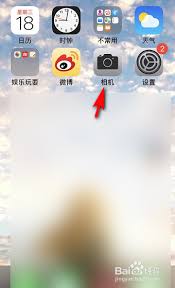
3. 利用第三方应用
如果你对苹果自带的动图功能不满意,可以尝试使用第三方应用程序来制作动态照片。
- lifelapse:这个应用可以将你的照片转换为循环动画,适合制作短小的动态效果。
- imotion:它允许你创建逐帧动画,你可以通过逐步调整照片来创建复杂的动画效果。
- pixaloop:这个应用专注于让静态照片添加动画效果,比如让背景动起来或给照片中的元素添加动态效果。
使用这些应用通常很简单,基本步骤包括选择照片、应用动画效果、调整动画参数和保存最终效果。
注意事项
1. 隐私考量
在照片上自动显示时间可能会泄露个人隐私信息,特别是在社交媒体上分享照片时。因此,在设置和使用相关功能时,务必注意隐私安全。
2. 拍摄技巧
- 使用三脚架来固定手机,避免拍摄过程中出现的画面晃动。
- 选择一个合适的拍摄地点,确保光线均匀且画面有足够的变化。
- 延时摄影的魅力在于细节和变化,拍摄时要多加留意画面的构图和光影变化。
通过以上方法,你可以在苹果手机上灵活设置和拍摄动图,让照片变得更加生动和有趣。无论是使用内置的live photos功能,还是借助各种应用程序和专业编辑软件,这些技巧都可以帮助你记录生活中的美好瞬间。






















